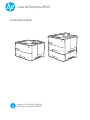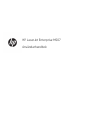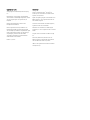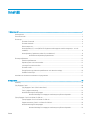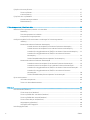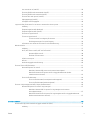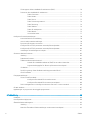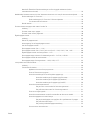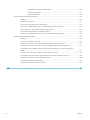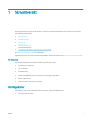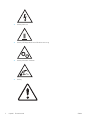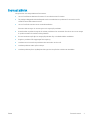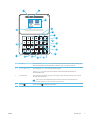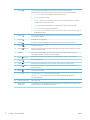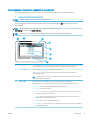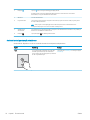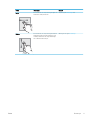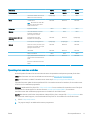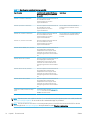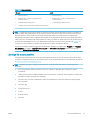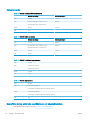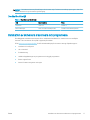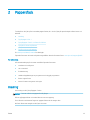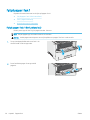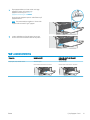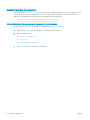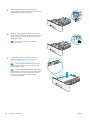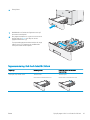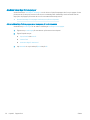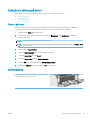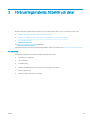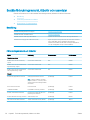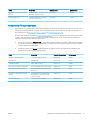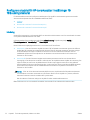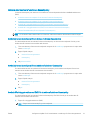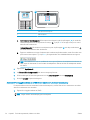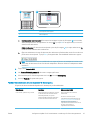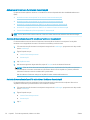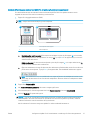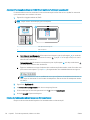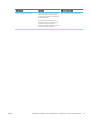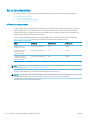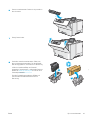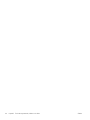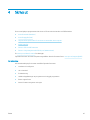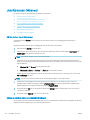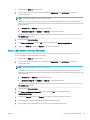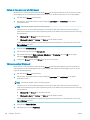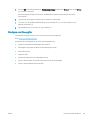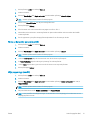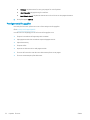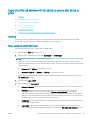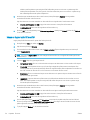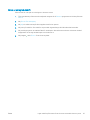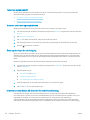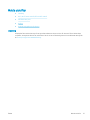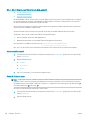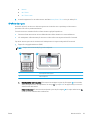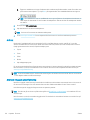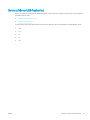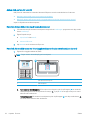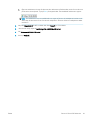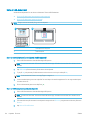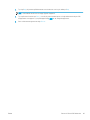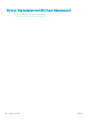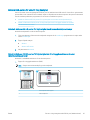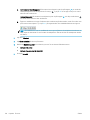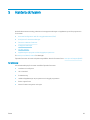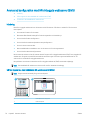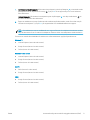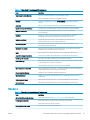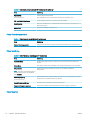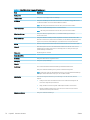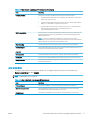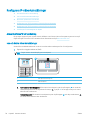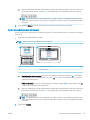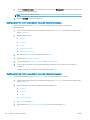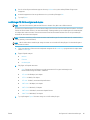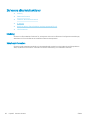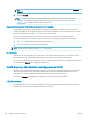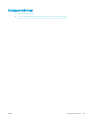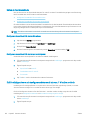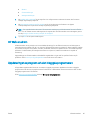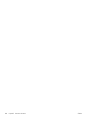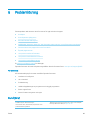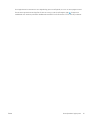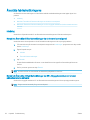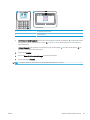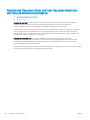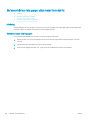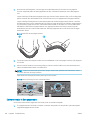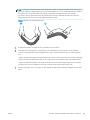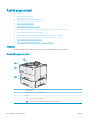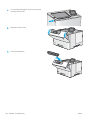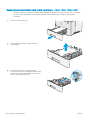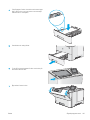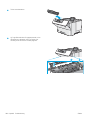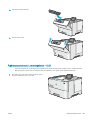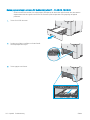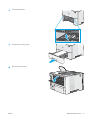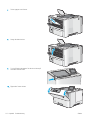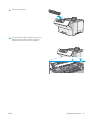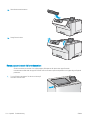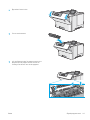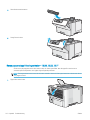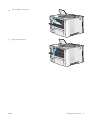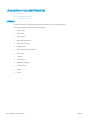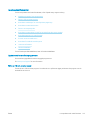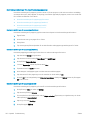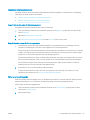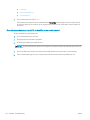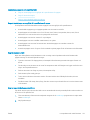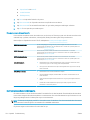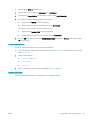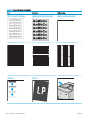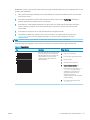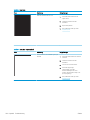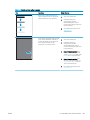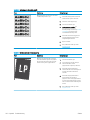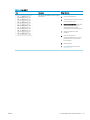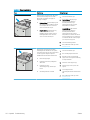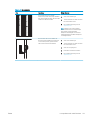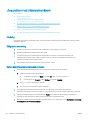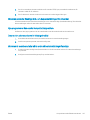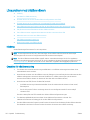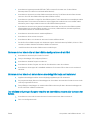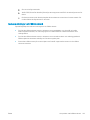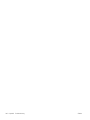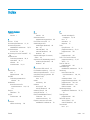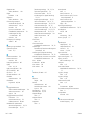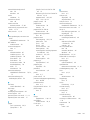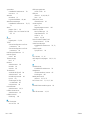HP LaserJet Enterprise M507 series Användarmanual
- Typ
- Användarmanual

Användarhandbok
LaserJet Enterprise M507
www.hp.com/videos/LaserJet
www.hp.com/support/ljM507


HP LaserJet Enterprise M507
Användarhandbok

Copyright och licens
© Copyright 2019 HP Development Company,
L.P.
Reproduktion i ursprungligt, omarbetat eller
översatt skick utan skriftligt medgivande, utöver
vad som anges i lagen om upphovsrätt, är
förbjudet.
Den här informationen kan ändras utan
föregående meddelande.
De enda garantier för HP-produkterna och -
tjänsterna fastställs i de uttryckliga garantier
som medföljer produkterna och tjänsterna. Inget
i detta dokument ska tolkas som att det utgör
en ytterligare garanti. HP kan inte hållas
ansvarigt för tekniska fel, korrekturfel eller
utelämnanden i dokumentet.
Edition 1, 4/2019
Varumärken
Adobe
®
, Adobe Photoshop
®
, Acrobat
®
och
PostScript
®
är varumärken som tillhör Adobe
Systems, Incorporated.
Apple och Apple-logotypen är varumärken som
tillhör Apple Inc. och är registrerade i USA och
andra länder/regioner.
macOS är ett varumärke som tillhör Apple Inc.,
registrerat i USA och andra länder.
AirPrint är ett varumärke som tillhör Apple
Computer, Inc. och är registrerat i USA och andra
länder.
Google™ är ett varumärke som tillhör Google
Inc.
Microsoft®, Windows®, Windows® XP och
Windows Vista® är registrerade varumärken i
USA och tillhör Microsoft Corporation.
UNIX
®
är ett registrerat varumärke som tillhör
The Open Group.

Innehåll
1 Skrivaröversikt ........................................................................................................................................................................................... 1
Varningsikoner .......................................................................................................................................................................... 1
Eventuell stötrisk ...................................................................................................................................................................... 3
Skrivarvyer ................................................................................................................................................................................. 4
Skrivarens framsida ............................................................................................................................................. 4
Skrivarens baksida ............................................................................................................................................... 5
Gränssnittsportar ................................................................................................................................................. 5
Kontrollpanelvy (2,7-tums QVGA LCD-färgskärm med knappsats med 24 tangenter, n- och dn-
modeller) ............................................................................................................................................................... 6
Kontrollpanelsvy (pekskärm, endast för x-modellerna) ............................................................................... 9
Använda kontrollpanelen på pekskärmen ................................................................................ 10
Skrivarspecikationer ............................................................................................................................................................ 12
Tekniska specikationer ................................................................................................................................... 12
Operativsystem som kan användas ............................................................................................................... 13
Lösningar för mobila utskrifter ....................................................................................................................... 15
Skrivarens mått .................................................................................................................................................. 16
Energiförbrukning, elektriska specikationer och akustiskt utsläpp ........................................................ 16
Område för driftmiljö ........................................................................................................................................ 17
Installation av skrivarens maskinvara och programvara ................................................................................................. 17
2 Pappersfack ............................................................................................................................................................................................. 19
Inledning .................................................................................................................................................................................. 19
Fyll på papper i fack 1 ............................................................................................................................................................ 20
Fyll på papper i fack 1 (erfunktionsfack) ..................................................................................................... 20
Fack 1, pappersorientering .............................................................................................................................. 21
Använda Växla läge för brevpapper ............................................................................................................... 22
Aktivera Växla läge för brevpapper med menyerna på kontrollpanelen ............................. 22
Fylla på papper i fack 2 och facket för 550 ark ................................................................................................................. 23
Fylla på papper i fack 2 och facket för 550 ark ............................................................................................. 23
Pappersorientering i fack 2 och facket för 550 ark ...................................................................................... 25
Använda Växla läge för brevpapper ............................................................................................................... 22
Aktivera Växla läge för brevpapper med menyerna på kontrollpanelen ............................. 22
SVWW iii

Fylla på och skriva ut på kuvert ........................................................................................................................................... 27
Skriva ut på kuvert ............................................................................................................................................. 27
Kuvertorientering .............................................................................................................................................. 27
Fyll på och skriv ut på etiketter ............................................................................................................................................ 28
Manuell matning av etiketter ........................................................................................................................... 28
Etikettorientering ............................................................................................................................................... 28
3 Förbrukningsmaterial, tillbehör och delar .......................................................................................................................................... 29
Beställa förbrukningsmaterial, tillbehör och reservdelar ................................................................................................ 30
Beställning .......................................................................................................................................................... 30
Förbrukningsmaterial och tillbehör ................................................................................................................ 30
Komponenter för egenreparation ................................................................................................................... 31
Kongurera skyddet för HP-tonerkasetter i inställningar för förbrukningsmaterial .................................................. 32
Inledning ............................................................................................................................................................. 32
Aktivera eller inaktivera funktionen Kassettpolicy ....................................................................................... 33
Använd skrivarens kontrollpanel för att aktivera funktionen Kassettpolicy ....................... 33
Använd skrivarens kontrollpanel för att inaktivera funktionen Kassettpolicy .................... 33
Använda HP:s inbyggda webbserver (EWS) för att aktivera funktionen Kassettpolicy ..... 33
Använda HP:s inbyggda webbserver (EWS) för att inaktivera funktionen
Kassettpolicy ................................................................................................................................. 34
Felsöka felmeddelanden på kontrollpanelen för Kassettpolicy ............................................ 35
Aktivera eller inaktivera funktionen Kassettskydd ....................................................................................... 36
Använda skrivarens kontrollpanel för att aktivera funktionen Kassettskydd ..................... 36
Använda skrivarens kontrollpanel för att inaktivera funktionen Kassettskydd .................. 36
Använda HP:s inbyggda webbserver (EWS) för att aktivera funktionen Kassettskydd ..... 37
Använda HP:s inbyggda webbserver (EWS) för att inaktivera funktionen
Kassettskydd ................................................................................................................................. 38
Felsöka felmeddelanden på kontrollpanelen för Kassettskydd ............................................ 38
Byt ut tonerkassetten ............................................................................................................................................................ 40
Information om patroner ................................................................................................................................. 40
Ta bort och sätta tillbaka kassetten ............................................................................................................... 41
4 Skriva ut ................................................................................................................................................................................................... 45
Utskriftsmetoder (Windows) ................................................................................................................................................ 46
Så här skriver du ut (Windows) ........................................................................................................................ 46
Skriva ut på båda sidor automatiskt (Windows) ........................................................................................... 46
Skriva ut på båda sidor manuellt (Windows) ................................................................................................. 47
Skriva ut era sidor per ark (Windows) .......................................................................................................... 48
Välja papperstyp (Windows) ............................................................................................................................ 48
Ytterligare utskriftsuppgifter ........................................................................................................................... 49
Utskriftsuppgifter (Mac) ........................................................................................................................................................ 50
iv SVWW

Hur man skriver ut (macOS) ............................................................................................................................. 50
Skriva ut på båda sidor automatiskt (macOS) ............................................................................................... 50
Skriva ut på båda sidor manuellt (macOS) .................................................................................................... 50
Skriva ut era sidor per ark (macOS) .............................................................................................................. 51
Välja papperstyp (macOS) ................................................................................................................................ 51
Ytterligare utskriftsuppgifter ........................................................................................................................... 49
Lagra utskrifter på skrivaren för att skriva ut senare eller skriva ut privat .................................................................. 53
Inledning ............................................................................................................................................................. 53
Skapa en lagrad utskrift (Windows) ............................................................................................................... 53
Skapa en lagrad utskrift (macOS) ................................................................................................................... 54
Skriva ut en lagrad utskrift ............................................................................................................................... 55
Ta bort en lagrad utskrift .................................................................................................................................. 56
Ta bort en utskrift som lagrats på skrivaren ............................................................................ 56
Ändra begränsningen för utskriftslagring ................................................................................ 56
Information som skickas till skrivaren för utskriftsredovisning ................................................................. 56
Mobila utskrifter ..................................................................................................................................................................... 57
Inledning ............................................................................................................................................................. 57
Wi-Fi, Wi-Fi Direct-utskrift, NFC och BLE-utskrift ......................................................................................... 58
Aktivera trådlös utskrift ............................................................................................................... 58
Ändra Wi-Fi Direct-namn ............................................................................................................. 58
HP ePrint via e-post .......................................................................................................................................... 59
AirPrint ................................................................................................................................................................. 60
Androids inbyggda utskriftslösning ................................................................................................................ 60
Skriva ut från en USB-ashenhet ........................................................................................................................................ 61
Aktiva USB-porten för utskrift ......................................................................................................................... 62
Metod ett: Aktivera USB-porten via skrivarens kontrollpanel ............................................... 62
Metod två: Aktivera USB-porten via HP:s inbyggda webbserver (endast
nätverksanslutna skrivare) .......................................................................................................... 62
Skriv ut USB-dokument .................................................................................................................................... 64
Skriv ut USB-dokument (kontrollpanel med knappsats) ........................................................ 64
Skriv ut USB-dokument (pekkontrollpanel) ............................................................................. 64
Skriva ut i hög hastighet med USB 2.0-port (kabelansluten) ......................................................................................... 66
Aktivera USB-porten för utskrift i hög hastighet .......................................................................................... 67
Metod ett: Aktivera USB 2.0-porten för hög hastighet via skrivarens
kontrollpanelmenyer .................................................................................................................... 67
Metod två: Aktivera USB 2.0-porten för hög hastighet via HP:s inbyggda webbserver
(endast nätverksanslutna skrivare) ........................................................................................... 67
5 Hantera skrivaren ................................................................................................................................................................................... 69
Avancerad konguration med HPs inbyggda webbserver (EWS) ................................................................................... 70
Inledning ............................................................................................................................................................. 70
SVWW v

Så här öppnar du den inbäddade HP-webbservern (EWS) ......................................................................... 70
Funktioner i den inbäddade HP-webbservern .............................................................................................. 72
Fliken Information ......................................................................................................................... 72
Fliken Allmänt ................................................................................................................................ 72
Fliken Skriv ut ................................................................................................................................ 73
Fliken Förbrukningsmaterial ....................................................................................................... 74
Fliken Felsökning .......................................................................................................................... 74
Fliken Säkerhet .............................................................................................................................. 74
Fliken HP-webbtjänster ............................................................................................................... 75
Fliken Nätverk ................................................................................................................................ 75
Listan Andra länkar ....................................................................................................................... 77
Kongurera IP-nätverksinställningar .................................................................................................................................. 78
Ansvarsbefrielse för skrivardelning ................................................................................................................ 78
visa och ändra nätverksinställningar ............................................................................................................. 78
Byta namn på skrivaren i ett nätverk ............................................................................................................. 79
Kongurera IPv4 TCP/IP-parametrar manuellt på kontrollpanelen .......................................................... 80
Kongurera IPv6 TCP/IP-parametrar manuellt på kontrollpanelen .......................................................... 80
Inställningar för länkhastighet och duplex .................................................................................................... 81
Skrivarens säkerhetsfunktioner ........................................................................................................................................... 82
Inledning ............................................................................................................................................................. 82
Säkerhetsinformation ....................................................................................................................................... 82
Tilldela ett administratörslösenord ................................................................................................................ 83
Använd HP:s inbäddade webbserver (EWS) för att ställa in lösenordet .............................. 83
Ange användaruppgifter för åtkomst på skrivarens kontrollpanel ...................................... 84
IP-säkerhet ......................................................................................................................................................... 84
Stöd för kryptering: Säkra hårddiskar med höga prestanda från HP ........................................................ 84
Låsa formaterare ............................................................................................................................................... 84
Energisparinställningar ......................................................................................................................................................... 85
Skriva ut med EconoMode ............................................................................................................................... 86
Kongurera EconoMode från skrivardrivrutinen ...................................................................... 86
Kongurera EconoMode från skrivarens kontrollpanel .......................................................... 86
Ställ in vilolägestimern och kongurera skrivaren så att max. 1 W ström används .............................. 86
HP Web Jetadmin ................................................................................................................................................................... 87
Uppdateringar av program och den inbyggda programvaran ........................................................................................ 87
6 Problemlösning ....................................................................................................................................................................................... 89
Kundtjänst ............................................................................................................................................................................... 89
Kontrollpanelens hjälpsystem ............................................................................................................................................. 90
Återställa fabriksinställningarna .......................................................................................................................................... 92
Inledning ............................................................................................................................................................. 92
Metod ett: Återställa till fabriksinställningar via skrivarens kontrollpanel ............................................... 92
vi SVWW

Metod två: Återställa till fabriksinställningar via HP:s inbyggda webbserver (endast
nätverksanslutna skrivare) .............................................................................................................................. 92
Meddelandet "Kassetten nästan slut" eller "Kassetten nästan helt slut" visas på skrivarens kontrollpanel .......... 94
Ändra inställningar för "Snart slut" ................................................................................................................. 95
Ända inställningarna för "Snart slut" från kontrollpanelen .................................................... 95
För skrivare med faxfunktioner .................................................................................................. 95
Beställ material .................................................................................................................................................. 95
Skrivaren hämtar inte papper eller matar fram det fel .................................................................................................... 96
Inledning ............................................................................................................................................................. 96
Skrivaren matar inte in papper ........................................................................................................................ 96
Skrivaren matar in era pappersark ............................................................................................................... 98
Åtgärda papperstrassel ...................................................................................................................................................... 102
Inledning ........................................................................................................................................................... 102
Platser för papperstrassel ............................................................................................................................. 102
Autonavigering för att åtgärda papperstrassel .......................................................................................... 103
Har du ofta papperstrassel? .......................................................................................................................... 103
Rensa papperstrassel i fack 1 – 13.A1 ........................................................................................................ 103
Rensa papperstrassel i fack 2, fack 3, fack 4 och fack 5 – 13.A2, 13.A3, 13.A4, 13.A5 ...................... 106
Åtgärda papperstrassel i utmatningsfacket – 13.E1 ................................................................................. 109
Rensa pappersstopp i enheten för dubbelsidig utskrift – 13.CX.XX, 13.DX.XX .................................... 110
Rensa papperstrassel vid tonerkassetten .................................................................................................. 114
Rensa pappersstopp i xeringsenheten – 13.B9, 13.B2, 13.FF .............................................................. 116
Lösa problem med utskriftskvalitet ................................................................................................................................. 118
Inledning ........................................................................................................................................................... 118
Felsöka utskriftskvalitet ................................................................................................................................. 119
Uppdatera skrivarens fasta programvara .............................................................................. 119
Skriva ut från ett annat program ............................................................................................. 119
Kontrollera inställningen för utskriftsjobbets papperstyp .................................................. 120
Kontrollera inställningen för papperstyp på skrivaren .................................... 120
Kontrollera inställningen för papperstyp (Windows) ....................................... 120
Kontrollera inställningen för papperstyp (macOS) ........................................... 120
Kontrollera tonerkassettstatusen ........................................................................................... 121
Steg ett: Skriv ut statussidan för förbrukningsmaterial .................................. 121
Steg två: Kontrollera status för förbrukningsmaterial ..................................... 121
Skriva ut en rengöringssida ...................................................................................................... 121
Kontrollera tonerkassetten visuellt för att bekräfta att den inte är skadad ..................... 122
Kontrollera papperet och utskriftsmiljön ............................................................................... 123
Steg ett: Använd papper som uppfyller HP:s specikationer för papper ..... 123
Steg två: Kontrollera miljön .................................................................................. 123
Steg tre: Ange individuell pappersinställning .................................................... 123
Prova en annan skrivardrivrutin ............................................................................................... 124
SVWW vii

Kontrollera EconoMode-inställningarna ................................................................................. 124
Justera utskriftstäthet ............................................................................................................... 125
Felsöka bilddefekter ................................................................................................................... 125
Lösa problem med trådanslutna nätverk ........................................................................................................................ 134
Inledning ........................................................................................................................................................... 134
Dålig fysisk anslutning ................................................................................................................................... 134
Datorn kan inte kommunicera med skrivaren ............................................................................................ 134
Skrivaren använder felaktiga länk- och duplexinställningar för nätverket ............................................ 135
Nya programvaror kan orsaka kompatibilitetsproblem ............................................................................ 135
Datorn eller arbetsstationen är felaktigt inställd ....................................................................................... 135
Skrivaren är avaktiverad eller så är andra nätverksinställningar felaktiga ............................................ 135
Lösa problem med trådlösa nätverk ................................................................................................................................ 136
Inledning ........................................................................................................................................................... 136
Checklista för trådlös anslutning .................................................................................................................. 136
Skrivaren skriver inte ut efter att den trådlösa kongurationen är slutförd ......................................... 137
Skrivaren skriver inte ut och datorn har en brandvägg från tredje part installerad ............................. 137
Den trådlösa anslutningen fungerar inte efter att den trådlösa routern eller skrivaren har
yttats ............................................................................................................................................................... 137
Det går inte att ansluta era datorer till den trådlösa skrivaren ............................................................. 138
Den trådlösa skrivaren tappar kommunikationen när den är ansluten till ett VPN ............................. 138
Nätverket visas inte i listan över trådlösa nätverk .................................................................................... 138
Det trådlösa nätverket fungerar inte ........................................................................................................... 138
Reducera störningar i ett trådlöst nätverk .................................................................................................. 139
Index ........................................................................................................................................................................................................... 141
viii SVWW

1 Skrivaröversikt
Granska placering av funktioner på skrivaren, fysiska och tekniska specikationer för skrivaren och var du kan
hitta inställningsinformation.
●
Varningsikoner
●
Eventuell stötrisk
●
Skrivarvyer
●
Skrivarspecikationer
●
Installation av skrivarens maskinvara och programvara
Se www.hp.com/videos/LaserJet för videohjälp.
Följande information är korrekt vid publiceringstillfället. Aktuell information nns i www.hp.com/support/ljM507.
Mer information:
HP:s heltäckande hjälp för skrivaren innehåller följande information:
● Installera och kongurera
● Lär och använd
● Problemlösning
● Ladda ned uppdateringar av programvara och inbyggd programvara
● Delta i supportforum
● Hitta information om garanti och regler
Varningsikoner
Var försiktig om du ser en varningsikon på HP-skrivaren, enligt ikondenitionerna.
● Varning: Elektriska stötar
SVWW 1

● Varning: Varm yta
● Varning: Håll kroppsdelar borta från delar som rör sig
● Varning: Vass kant i närheten
● Varning
2 Kapitel 1 Skrivaröversikt SVWW

Eventuell stötrisk
Läs igenom den här viktiga säkerhetsinformationen.
● Läs och förstå denna säkerhetsinformation för att undvika risken för elstötar.
● Följ alltid grundläggande säkerhetsåtgärder när du använder den här produkten för att minska risk för
skada från brand eller elektriska stötar.
● Läs och förstå alla instruktionerna i användarhandboken.
Observera alla varningar och anvisningar som är angivna på produkten.
● Använd endast ett jordat eluttag när du ansluter produkten till en strömkälla. Om du inte vet om att uttaget
är jordat kontrollerar du med en behörig elektriker.
● Rör inte kontakterna på något av uttagen på produkten. Byt ut skadade sladdar omedelbart.
● Koppla ur produkten från vägguttaget före rengöring.
● Installera inte och använd inte produkten nära vatten eller när du är våt.
● Installera produkten säkert på en stabil yta.
● Installera produkten på en skyddad plats där ingen kan kliva på eller snubbla över nätsladden.
SVWW Eventuell stötrisk 3

Skrivarvyer
Identiera vissa delar av skrivaren och kontrollpanelen.
●
Skrivarens framsida
●
Skrivarens baksida
●
Gränssnittsportar
●
Kontrollpanelvy (2,7-tums QVGA LCD-färgskärm med knappsats med 24 tangenter, n- och dn-modeller)
●
Kontrollpanelsvy (pekskärm, endast för x-modellerna)
Skrivarens framsida
Använd diagrammet för att hitta viktiga komponenter i skrivaren.
1 Övre lucka (åtkomst till tonerkassetten)
2 Lättåtkomlig USB-port
Sätt i en USB-ashenhet för utskrift utan dator eller för att uppdatera skrivarens inbyggda programvara.
OBS! En administratör måste aktivera den här porten innan den används.
3 Utmatningsfack
4 På-/Av-knapp
5 2,7-tums QVGA LCD-färgskärm med knappsats med 24 tangenter (n- och dn-modeller)
6 Maskinvaruintegreringsplats för att ansluta tillbehör och enheter från tredje part
OBS! Installera HP:s tillbehör för interna USB-portar (B5L28A) om du vill använda HIP-facket (Hardware Integration Pocket).
Annars fungerar inte USB-porten inuti HIP-facket.
7 Formaterarlucka
8 Fack 2
9 Modellnamn
10 Fack 1
11 Kontrollpanel med pekskärm i färg (endast x-modeller)
12 Pappersmatare för 1 x 550 ark, fack 3 (medföljer x-modellen, tillval för andra modeller)
OBS! Varje skrivarmodell hanterar upp till tre extra pappersmatare för 1 x 550 ark (fack 3, 4 och 5). Fack 3 medföljer x-
modellen.
4 Kapitel 1 Skrivaröversikt SVWW

Skrivarens baksida
Använd diagrammet för att hitta viktiga komponenter i skrivaren.
1 Bakre lucka (åtkomst för att rensa papperstrassel)
2 Etikett med serie- och produktnummer
3 Frigöringsknapp till övre lucka
4 Dammskydd för fack 2 (fälls upp när papper i legal-storlek matas)
5 Strömanslutning
6 Formaterare (innehåller gränssnittsportarna)
Gränssnittsportar
Använd diagrammet för att identiera skrivarens gränssnittsportar.
SVWW Skrivarvyer 5

1
2
3
4
1 Fack för en säkerhetslucka av kabeltyp
2 Ethernet-port 10/100/1 000 för lokalt nätverk (LAN)
3 Snabb USB 2.0-skrivarport
4 USB-port för anslutning av externa USB-enheter (den här porten kan vara täckt)
OBS! Använd USB-porten i närheten av kontrollpanelen för lättåtkomlig USB-utskrift.
Kontrollpanelvy (2,7-tums QVGA LCD-färgskärm med knappsats med 24 tangenter, n-
och dn-modeller)
Använd den 2-radiga kontrollpanelen till att få skrivar- och jobbstatusinformation och kongurera skrivaren.
6 Kapitel 1 Skrivaröversikt SVWW

1
2
3
4
5
6
7
8
9
10
11
12
15
16
17
18
19
14
13
1 Återställning Tryck på knappen Återställning om du vill ta bort ändringar, återställa skrivaren från ett pausläge, visa
dolda fel och återställa standardinställningarna (inklusive språk och tangentbordslayout).
2 Logga in eller Logga ut Tryck på knappen Logga in för att öppna skärmen Logga in.
Tryck på Logga ut när du vill logga ut från skrivaren. Skrivaren återställer alla alternativ till
standardinställningarna.
3 Programområde Tryck på någon av ikonerna för att öppna motsvarande program. Du kommer åt er program genom
att svepa i sidled på skärmen.
OBS! Vilka program som är tillgängliga varierar beroende på skrivaren. Administratören kan
kongurera vilka program som visas och i vilken ordning de visas.
4
Knappen Tryck på knappen för att återgå till startsidan.
SVWW Skrivarvyer 7

5
Knappen När du trycker på knappen öppnas en skärm där du får åtkomst till olika typer av
skrivarinformation. Tryck på knapparna längst ned på skärmen för att få följande information:
● Visningsspråk: Ändra språkinställning för aktuell användarsession.
● Viloläge: Sätt skrivaren i viloläge.
● Wi-Fi Direct: Här kan du visa information om hur du ansluter direkt till skrivaren från en telefon,
surfplatta eller en annan enhet med Wi-Fi.
● Trådlös: Visa eller ändra inställningarna för trådlös anslutning (endast trådlösa modeller).
● Ethernet: Visa och ändra Ethernet-inställningarna.
● HP Webbtjänster: Visa information om hur du ansluter till och skriver ut på skrivaren med hjälp av
HP Webbtjänster (ePrint).
6
Knappen
Ger en lista med hjälpämnen eller information om ett ämne när du använder startskärmen, en app, ett
alternativ eller en funktion.
7
Knappen
Går tillbaka en nivå i menyträdet.
8 Knappen Navigerar till föregående objekt eller widget på listan eller ökar värdet för numeriska objekt.
9
Knappen
Visar Meddelandecenter.
10
Knappen vänsterpil
Navigerar till föregående objekt, widget eller nivå i menyträdet (men avslutar inte appen) eller minskar
värdet för numeriska objekt.
11 Knappen OK Godtar valt värde för ett objekt, aktiverar en fokusknapp, öppnar tangentbordet för att redigera
fokustextfältet eller aktiverar liknande markeringsåtgärder.
12
Knappen högerpil
Navigerar till nästa objekt, widget eller nivå i menyträdet eller ökar värdet för numeriska objekt.
13
Knappen
Startar utskriftsjobbet.
14 Knappen Navigerar till nästa objekt eller widget på listan eller minskar värdet för numeriska objekt.
15
Knappen Avbryt
Pausar skrivaren och öppnar Aktiva jobb. Från skärmen Aktiva jobb kan användaren avbryta eller
återuppta utskriften.
16
Knappen
Tar bort allt i ett indatafält.
17 Logga in eller Logga ut Tryck på knappen Logga in för att öppna skärmen Logga in.
Tryck på Logga ut när du vill logga ut från skrivaren. Skrivaren återställer alla alternativ till
standardinställningarna.
18 Numeriskt tangentbord Anger siervärden.
19 Sidindikator på
startskärmen
Visar antalet sidor på startskärmen eller i startskärmsmappen. Den aktuella sidan är markerad. Svep i
sidled på skärmen om du vill bläddra mellan sidorna.
8 Kapitel 1 Skrivaröversikt SVWW

Kontrollpanelsvy (pekskärm, endast för x-modellerna)
Använd pekkontrollpanelen till att få skrivar- och jobbstatusinformation och kongurera skrivaren.
●
Använda kontrollpanelen på pekskärmen
OBS! Luta kontrollpanelen så blir skärmen lättare att läsa.
Du kan återgå till startskärmen när som helst genom att trycka på knappen längst ned på skrivarens
kontrollpanel.
OBS! Mer information om funktioner på skrivarens kontrollpanel nns på www.hp.com/support/ljM507. Välj
Handböcker och välj sedan Allmän referens.
OBS! Vilka funktioner som visas på startskärmen varierar beroende på skrivarkonguration.
4
6
7
5
8
2
3
1
1 Återställning Tryck på knappen Återställning om du vill ta bort ändringar, återställa skrivaren från ett pausläge, visa
dolda fel och återställa standardinställningarna (inklusive språk och tangentbordslayout).
2 Logga in eller Logga ut Tryck på knappen Logga in för att öppna skärmen Logga in.
Tryck på Logga ut när du vill logga ut från skrivaren. Skrivaren återställer alla alternativ till
standardinställningarna.
OBS! Den här knappen visas endast om administratören har kongurerat skrivaren så att den kräver
behörighet för åtkomst till funktioner.
3
Knappen När du trycker på knappen öppnas en skärm där du får åtkomst till olika typer av
skrivarinformation. Tryck på knapparna längst ned på skärmen för att få följande information:
● Visningsspråk: Ändra språkinställning för aktuell användarsession.
● Viloläge: Sätt skrivaren i viloläge.
● Wi-Fi Direct: Här kan du visa information om hur du ansluter direkt till skrivaren från en telefon,
surfplatta eller en annan enhet med Wi-Fi.
● Trådlös: Visa eller ändra inställningarna för trådlös anslutning (vissa modeller kräver att ett
trådlöst tillbehör är installerat som tillval).
● Ethernet: Visa och ändra Ethernet-inställningarna.
● HP Webbtjänster: Visa information om hur du ansluter till och skriver ut på skrivaren med hjälp av
HP Webbtjänster (ePrint).
SVWW Skrivarvyer 9

4
Knappen Tryck på om du vill öppna det inbyggda hjälpsystemet.
Systemet öppnar en lista med hjälpämnen eller information om ett ämne när du använder
startskärmen, en app, ett alternativ eller en funktion.
5 Aktuell tid Visar den aktuella tiden.
6 Programområde Tryck på någon av ikonerna för att öppna motsvarande program. Du kommer åt er program genom
att svepa i sidled på skärmen.
OBS! Vilka program som är tillgängliga varierar beroende på skrivaren. Administratören kan
kongurera vilka program som visas och i vilken ordning de visas.
7 Sidindikator på
startskärmen
Visar antalet sidor på startskärmen eller i ett program. Den aktuella sidan är markerad. Svep i sidled på
skärmen om du vill bläddra mellan sidorna.
8
Knappen Tryck på knappen för att återgå till startsidan.
Använda kontrollpanelen på pekskärmen
Använd de här åtgärderna när du vill använda skrivarens kontrollpanel med pekskärm.
Åtgärd Beskrivning Exempel
Tryck Tryck på ett objekt på skärmen om du vill välja
det eller öppna den menyn. När du bläddrar
genom menyer kan du hastigt trycka på skärmen
för att stoppa bläddringen.
Tryck på ikonen Inställningar för att öppna appen
Inställningar.
10 Kapitel 1 Skrivaröversikt SVWW
Sidan laddas ...
Sidan laddas ...
Sidan laddas ...
Sidan laddas ...
Sidan laddas ...
Sidan laddas ...
Sidan laddas ...
Sidan laddas ...
Sidan laddas ...
Sidan laddas ...
Sidan laddas ...
Sidan laddas ...
Sidan laddas ...
Sidan laddas ...
Sidan laddas ...
Sidan laddas ...
Sidan laddas ...
Sidan laddas ...
Sidan laddas ...
Sidan laddas ...
Sidan laddas ...
Sidan laddas ...
Sidan laddas ...
Sidan laddas ...
Sidan laddas ...
Sidan laddas ...
Sidan laddas ...
Sidan laddas ...
Sidan laddas ...
Sidan laddas ...
Sidan laddas ...
Sidan laddas ...
Sidan laddas ...
Sidan laddas ...
Sidan laddas ...
Sidan laddas ...
Sidan laddas ...
Sidan laddas ...
Sidan laddas ...
Sidan laddas ...
Sidan laddas ...
Sidan laddas ...
Sidan laddas ...
Sidan laddas ...
Sidan laddas ...
Sidan laddas ...
Sidan laddas ...
Sidan laddas ...
Sidan laddas ...
Sidan laddas ...
Sidan laddas ...
Sidan laddas ...
Sidan laddas ...
Sidan laddas ...
Sidan laddas ...
Sidan laddas ...
Sidan laddas ...
Sidan laddas ...
Sidan laddas ...
Sidan laddas ...
Sidan laddas ...
Sidan laddas ...
Sidan laddas ...
Sidan laddas ...
Sidan laddas ...
Sidan laddas ...
Sidan laddas ...
Sidan laddas ...
Sidan laddas ...
Sidan laddas ...
Sidan laddas ...
Sidan laddas ...
Sidan laddas ...
Sidan laddas ...
Sidan laddas ...
Sidan laddas ...
Sidan laddas ...
Sidan laddas ...
Sidan laddas ...
Sidan laddas ...
Sidan laddas ...
Sidan laddas ...
Sidan laddas ...
Sidan laddas ...
Sidan laddas ...
Sidan laddas ...
Sidan laddas ...
Sidan laddas ...
Sidan laddas ...
Sidan laddas ...
Sidan laddas ...
Sidan laddas ...
Sidan laddas ...
Sidan laddas ...
Sidan laddas ...
Sidan laddas ...
Sidan laddas ...
Sidan laddas ...
Sidan laddas ...
Sidan laddas ...
Sidan laddas ...
Sidan laddas ...
Sidan laddas ...
Sidan laddas ...
Sidan laddas ...
Sidan laddas ...
Sidan laddas ...
Sidan laddas ...
Sidan laddas ...
Sidan laddas ...
Sidan laddas ...
Sidan laddas ...
Sidan laddas ...
Sidan laddas ...
Sidan laddas ...
Sidan laddas ...
Sidan laddas ...
Sidan laddas ...
Sidan laddas ...
Sidan laddas ...
Sidan laddas ...
Sidan laddas ...
Sidan laddas ...
Sidan laddas ...
Sidan laddas ...
Sidan laddas ...
Sidan laddas ...
Sidan laddas ...
Sidan laddas ...
Sidan laddas ...
Sidan laddas ...
Sidan laddas ...
Sidan laddas ...
Sidan laddas ...
-
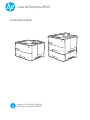 1
1
-
 2
2
-
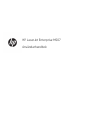 3
3
-
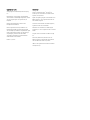 4
4
-
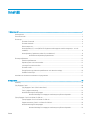 5
5
-
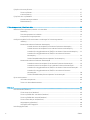 6
6
-
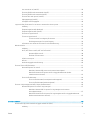 7
7
-
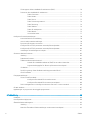 8
8
-
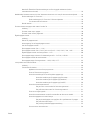 9
9
-
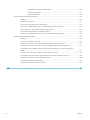 10
10
-
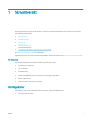 11
11
-
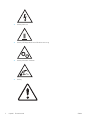 12
12
-
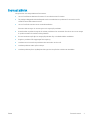 13
13
-
 14
14
-
 15
15
-
 16
16
-
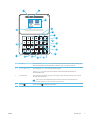 17
17
-
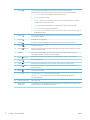 18
18
-
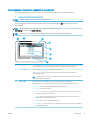 19
19
-
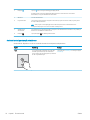 20
20
-
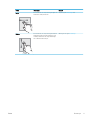 21
21
-
 22
22
-
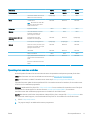 23
23
-
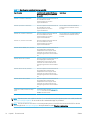 24
24
-
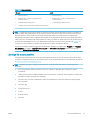 25
25
-
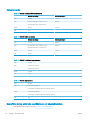 26
26
-
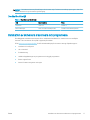 27
27
-
 28
28
-
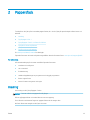 29
29
-
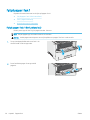 30
30
-
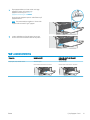 31
31
-
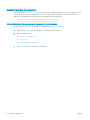 32
32
-
 33
33
-
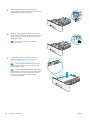 34
34
-
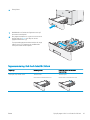 35
35
-
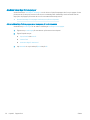 36
36
-
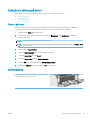 37
37
-
 38
38
-
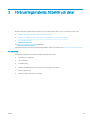 39
39
-
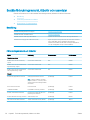 40
40
-
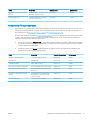 41
41
-
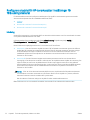 42
42
-
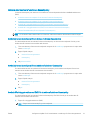 43
43
-
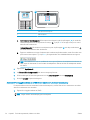 44
44
-
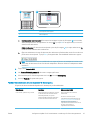 45
45
-
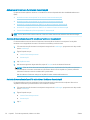 46
46
-
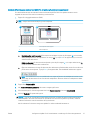 47
47
-
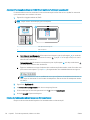 48
48
-
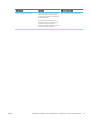 49
49
-
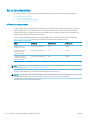 50
50
-
 51
51
-
 52
52
-
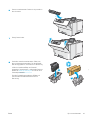 53
53
-
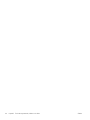 54
54
-
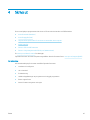 55
55
-
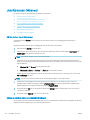 56
56
-
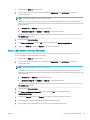 57
57
-
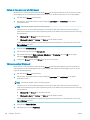 58
58
-
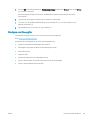 59
59
-
 60
60
-
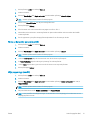 61
61
-
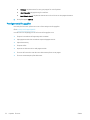 62
62
-
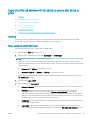 63
63
-
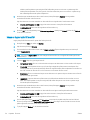 64
64
-
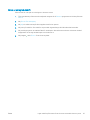 65
65
-
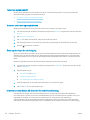 66
66
-
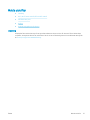 67
67
-
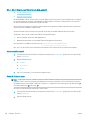 68
68
-
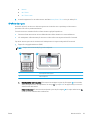 69
69
-
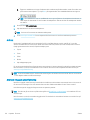 70
70
-
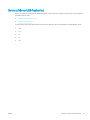 71
71
-
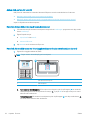 72
72
-
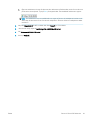 73
73
-
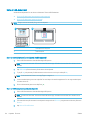 74
74
-
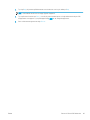 75
75
-
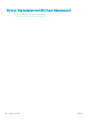 76
76
-
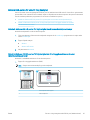 77
77
-
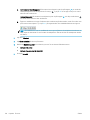 78
78
-
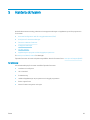 79
79
-
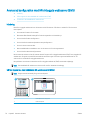 80
80
-
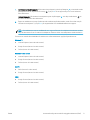 81
81
-
 82
82
-
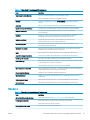 83
83
-
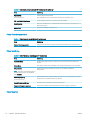 84
84
-
 85
85
-
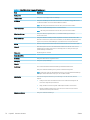 86
86
-
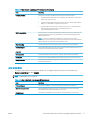 87
87
-
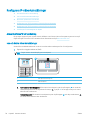 88
88
-
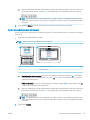 89
89
-
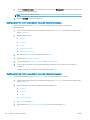 90
90
-
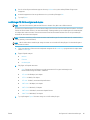 91
91
-
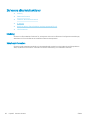 92
92
-
 93
93
-
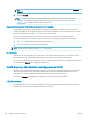 94
94
-
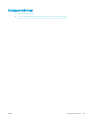 95
95
-
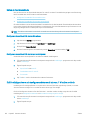 96
96
-
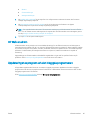 97
97
-
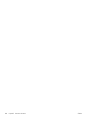 98
98
-
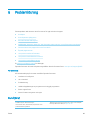 99
99
-
 100
100
-
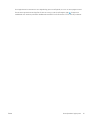 101
101
-
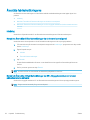 102
102
-
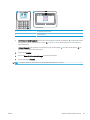 103
103
-
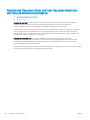 104
104
-
 105
105
-
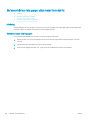 106
106
-
 107
107
-
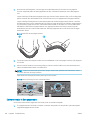 108
108
-
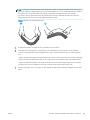 109
109
-
 110
110
-
 111
111
-
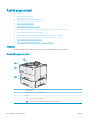 112
112
-
 113
113
-
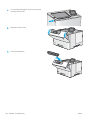 114
114
-
 115
115
-
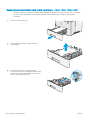 116
116
-
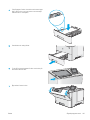 117
117
-
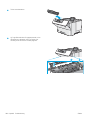 118
118
-
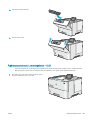 119
119
-
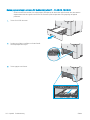 120
120
-
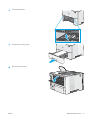 121
121
-
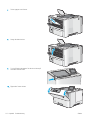 122
122
-
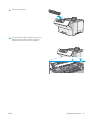 123
123
-
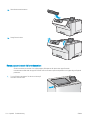 124
124
-
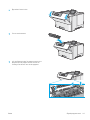 125
125
-
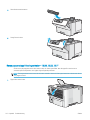 126
126
-
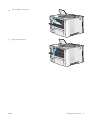 127
127
-
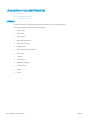 128
128
-
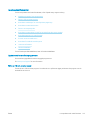 129
129
-
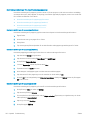 130
130
-
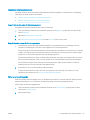 131
131
-
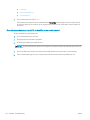 132
132
-
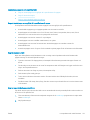 133
133
-
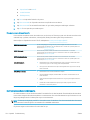 134
134
-
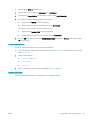 135
135
-
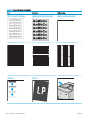 136
136
-
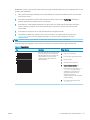 137
137
-
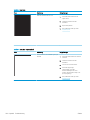 138
138
-
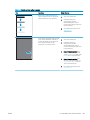 139
139
-
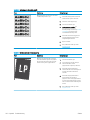 140
140
-
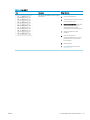 141
141
-
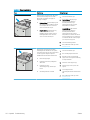 142
142
-
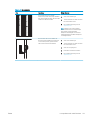 143
143
-
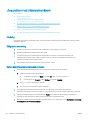 144
144
-
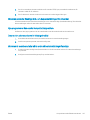 145
145
-
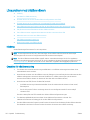 146
146
-
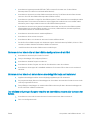 147
147
-
 148
148
-
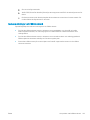 149
149
-
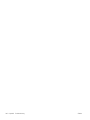 150
150
-
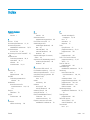 151
151
-
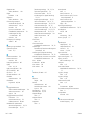 152
152
-
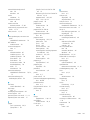 153
153
-
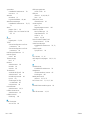 154
154
HP LaserJet Enterprise M507 series Användarmanual
- Typ
- Användarmanual
Relaterade papper
-
HP LaserJet Managed E50145 series Användarmanual
-
HP LaserJet Enterprise MFP M528 series Användarmanual
-
HP Color LaserJet Enterprise MFP M776 series Användarmanual
-
HP LaserJet Enterprise M610 series Användarmanual
-
HP Color LaserJet Pro MFP M478-M479 series Användarmanual
-
HP LaserJet Managed E50045 series Användarmanual
-
HP LaserJet Enterprise MFP M636 series Användarmanual
-
HP Color LaserJet Pro M453-M454 series Användarmanual
-
HP LaserJet Pro M304-M305 series Användarmanual
-
HP LaserJet Pro MFP M428-M429 series Användarmanual